作成中の書類を失ってしまう“うっかりミス”は、誰でも遭遇しうるトラブルです。Mac全体を定期的にバックアップする「Time Machine」を使っていても、タイミングによってはバックアップされていない場合もあります。その場合は、書類を作成しているソフトが「バージョン」機能に対応しているかを確認してみましょう。
バージョンは作業中の書類を自動的に保存するmacOSの機能で、「Pages」や「Numbers」など、多くの標準ソフトが対応しています。[ファイル]メニューに[バージョンを戻す]という項目があれば、作業中の書類を1時間ごとに自動保存されるので、内容を上書きする前の状態に戻せます。
また、書類を開いたり、複製したとき、ロックや名前を変更したときも自動保存するので、上書きした直前の状態だけでなく過去に遡って書類の内容を戻すことが可能です。
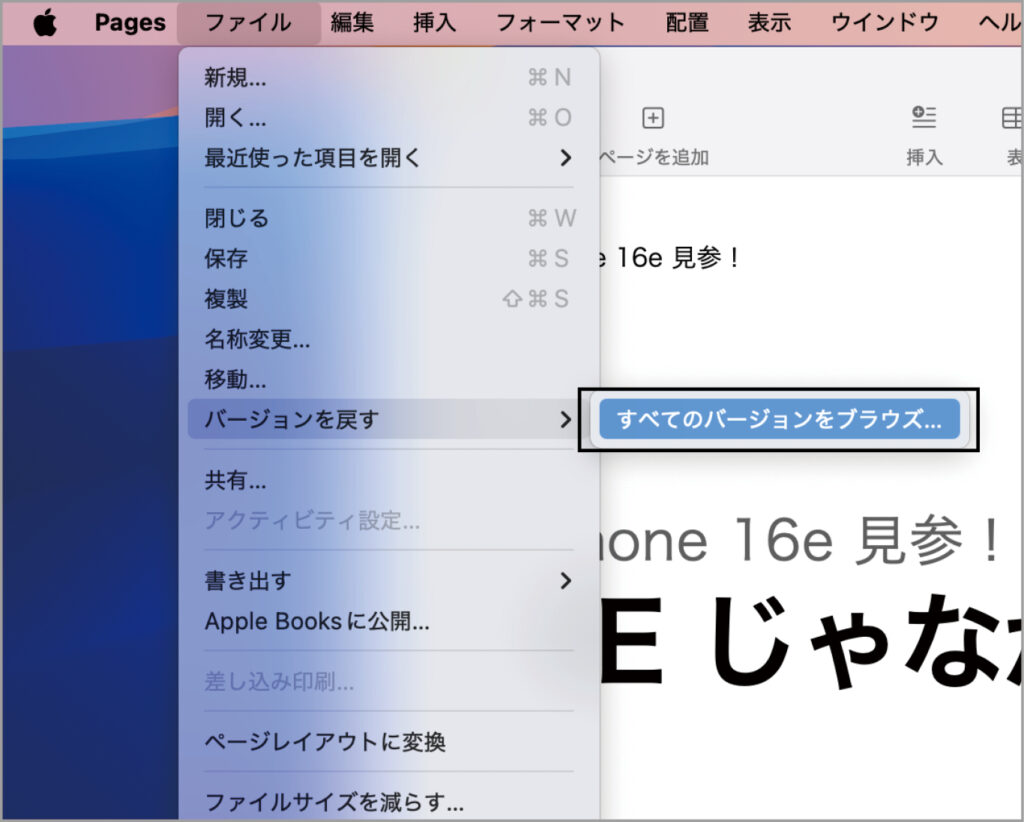
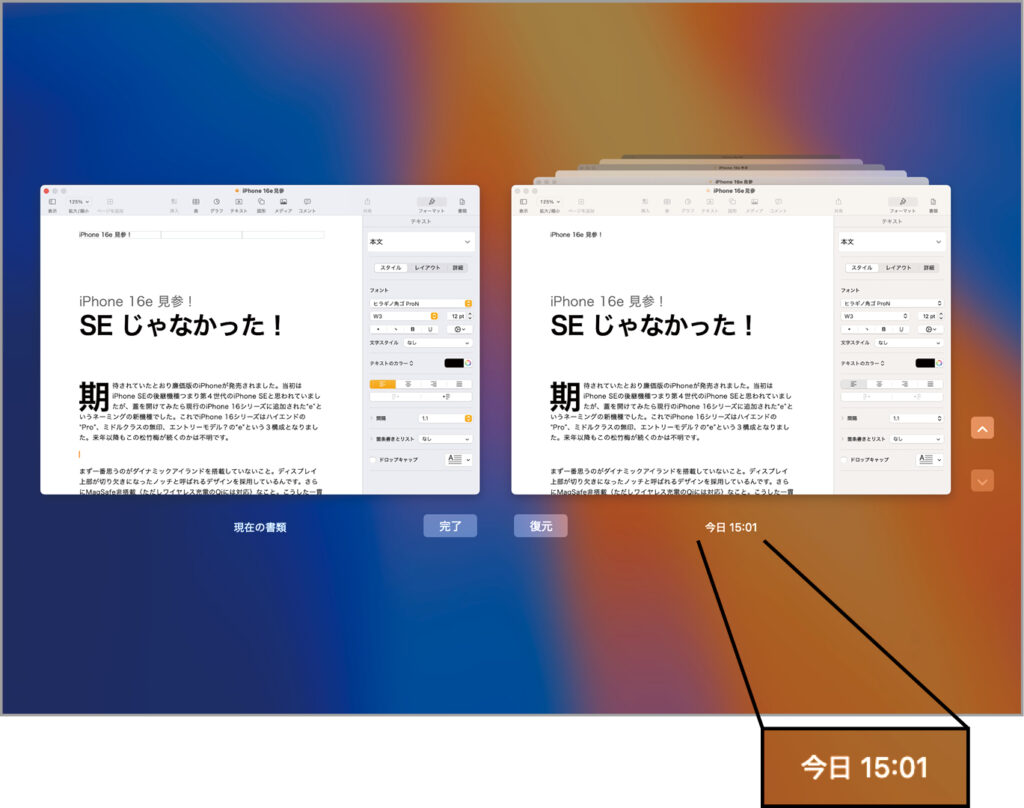
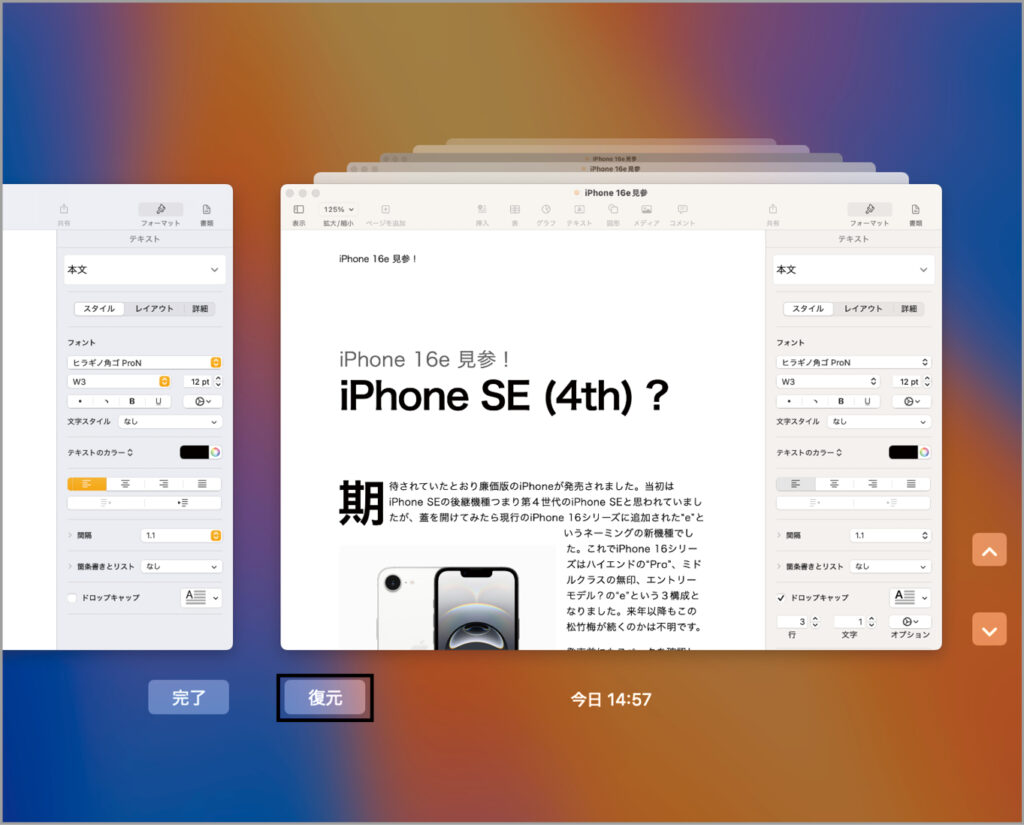

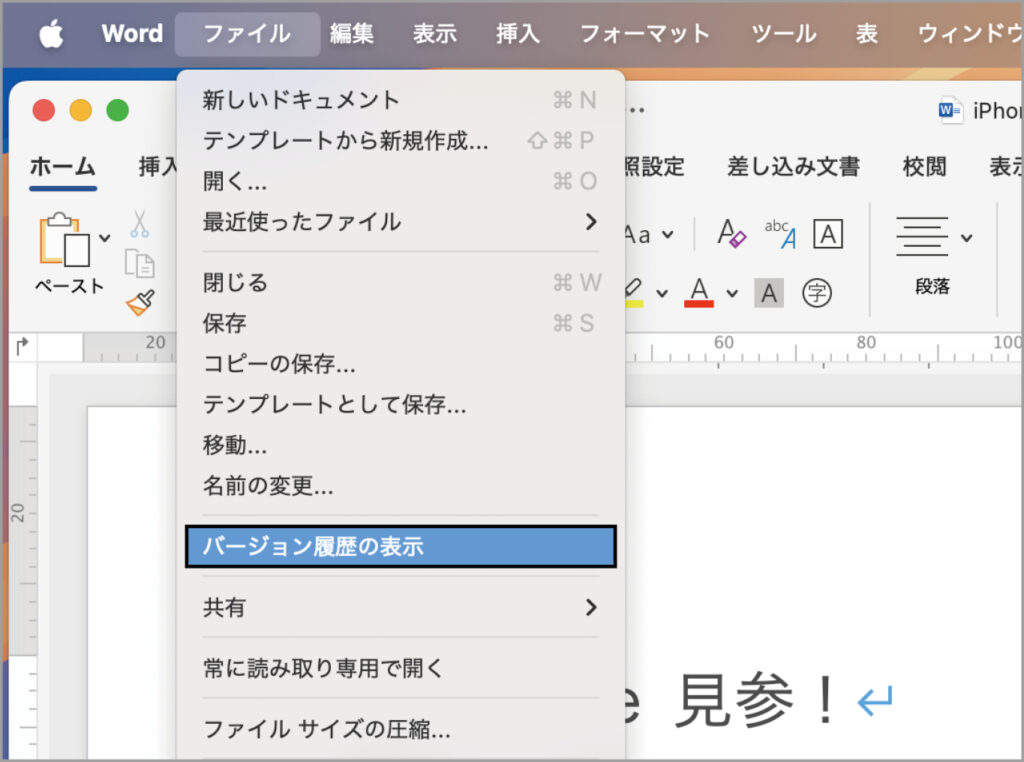
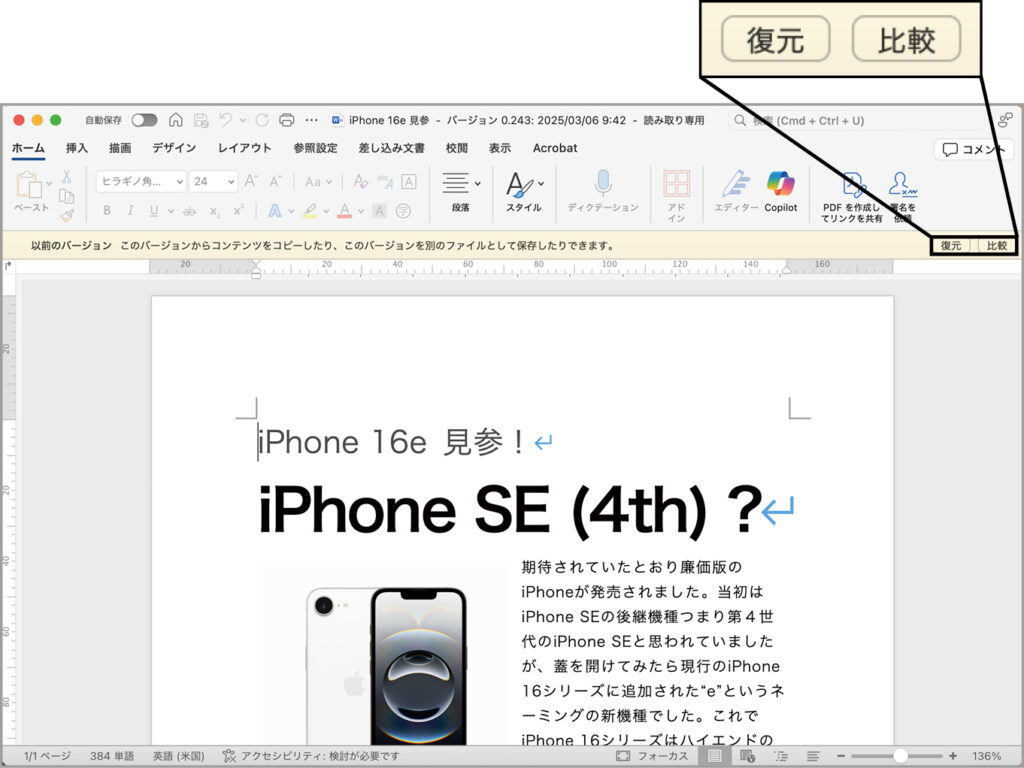
※この記事は『Mac Fan』2025年5月号に掲載されたものです。
著者プロフィール



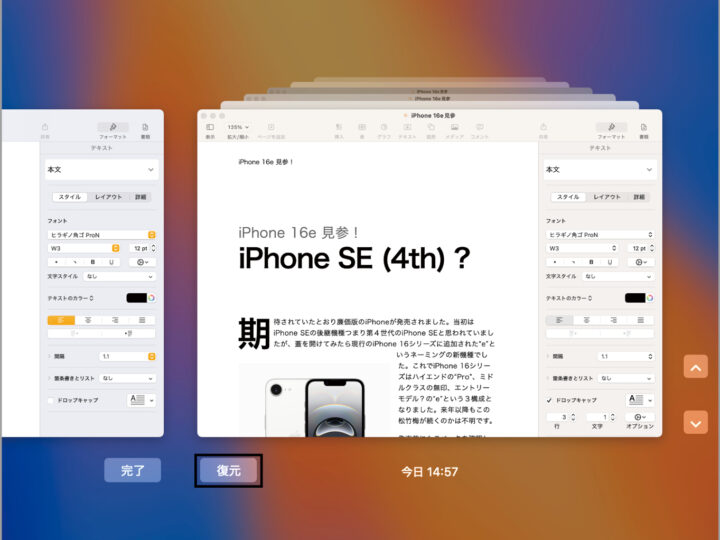



![アプリ完成間近! 歩数連動・誕生日メッセージ・タイマー機能など“こだわり”を凝縮/松澤ネキがアプリ開発に挑戦![仕上げ編]【Claris FileMaker 選手権 2025】](https://macfan.book.mynavi.jp/wp-content/uploads/2025/10/IMG_1097-256x192.jpg)